JQuery
01. JQuery Slider 360 Image
결과

HTML
<div id="slideList">
<p class="img1"></p>
<p class="img2"></p>
<p class="img3"></p>
<p class="img4"></p>
<p class="img5"></p>
<p class="img6"></p>
<p class="img7"></p>
<p class="img8"></p>
<p class="img9"></p>
<p class="img10"></p>
<p class="img11"></p>
<p class="img12"></p>
<p class="img13"></p>
<p class="img14"></p>
<p class="img15"></p>
<p class="img16"></p>
<p class="img17"></p>
<p class="img18"></p>
<p class="img19"></p>
<p class="img20"></p>
<p class="img21"></p>
<p class="img22"></p>
<p class="img23"></p>
<p class="img24"></p>
<p class="img25"></p>
<p class="img26"></p>
<p class="img27"></p>
<p class="img28"></p>
<p class="img29"></p>
<p class="img30"></p>
<p class="img31"></p>
<p class="img32"></p>
<p class="img33"></p>
<p class="img34"></p>
<p class="img35"></p>
<p class="img36"></p>
<p class="img37"></p>
<p class="img38"></p>
<p class="img39"></p>
<p class="img40"></p>
<p class="img41"></p>
<p class="img42"></p>
<p class="img43"></p>
<p class="img44"></p>
<p class="img45"></p>
<p class="img46"></p>
<p class="img47"></p>
<p class="img48"></p>
<p class="img49"></p>
<p class="img50"></p>
<p class="img51"></p>
<p class="img52"></p>
<p class="img53"></p>
<p class="img54"></p>
<p class="img55"></p>
<p class="img56"></p>
<p class="img57"></p>
<p class="img58"></p>
<p class="img59"></p>
<p class="img60"></p>
<p class="img61"></p>
<p class="img62"></p>
<p class="img63"></p>
<p class="img64"></p>
<p class="img65"></p>
<p class="img66"></p>
<p class="img67"></p>
<p class="img68"></p>
<p class="img69"></p>
<p class="img70"></p>
<p class="img71"></p>
<p class="img72"></p>
<p class="img73"></p>
<p class="img74"></p>
<p class="img75"></p>
<p class="img76"></p>
<p class="img77"></p>
<p class="img78"></p>
<p class="img79"></p>
<p class="img80"></p>
<p class="img81"></p>
<p class="img82"></p>
<p class="img83"></p>
<p class="img84"></p>
<p class="img85"></p>
<p class="img86"></p>
<p class="img87"></p>
<p class="img88"></p>
<p class="img89"></p>
<p class="img90"></p>
<p class="img91"></p>
<p class="img92"></p>
<p class="img93"></p>
<p class="img94"></p>
<p class="img95"></p>
<p class="img96"></p>
<p class="img97"></p>
<p class="img98"></p>
<p class="img99"></p>
<p class="img100"></p>
<p class="img101"></p>
<p class="img102"></p>
<p class="img103"></p>
<p class="img104"></p>
<p class="img105"></p>
<p class="img106"></p>
<p class="img107"></p>
<p class="img108"></p>
<p class="img109"></p>
<p class="img110"></p>
<p class="img111"></p>
<p class="img112"></p>
<p class="img113"></p>
<p class="img114"></p>
<p class="img115"></p>
<p class="img116"></p>
<p class="img117"></p>
<p class="img118"></p>
<p class="img119"></p>
</div>
<div id="slider"></div>
P태그에 클래스이름을 정한다.
SCSS
반복문을 위해 SCSS 에서 작성한다.
#slideList{
width: 500px;
margin-left: 200px;
p{
display: none;
margin-left: 100px;
&:first-child{display: block;}
}
}
#slider{width: 500px; margin-left: 326px;}
@for $i from 0 to 10{
#slideList{
p.img#{$i}{ background-image:url(../slideImg/Picanto_Green_0000#{$i}.jpg);width: 600px; height: 400px;}
}
}
@for $j from 10 to 100{
#slideList{
p.img#{$j}{ background-image:url(../slideImg/Picanto_Green_000#{$j}.jpg);width: 600px; height: 400px;}
}
}
@for $k from 100 to 120{
#slideList{
p.img#{$k}{ background-image:url(../slideImg/Picanto_Green_00#{$k}.jpg);width: 600px; height: 400px;}
}
}script
$(function(){
let imageList=$('#slideList>p');
$( "#slider" ).slider({
slide:function(event, ui){
let max=$('#slider').slider('option','max');
let min=$('#slider').slider('option','min');
let end=imageList.size()-1;
let imgIndex=parseInt((ui.value * end )/max);
imageList.css('display','none');
imageList.eq(imgIndex).css('display','block');
}
});
}); 변수
#slideList>p를 만들고#slider를JQuery Ui인slider를 만들어준다. max와 min값을 만들고imageList.css('display','none'); imageList.eq(imgIndex).css('display','block');를 사용하여 다음 이미지가 나오고 숨겨지게 만들어준다.
02. JQuery Mouse on Moving
결과
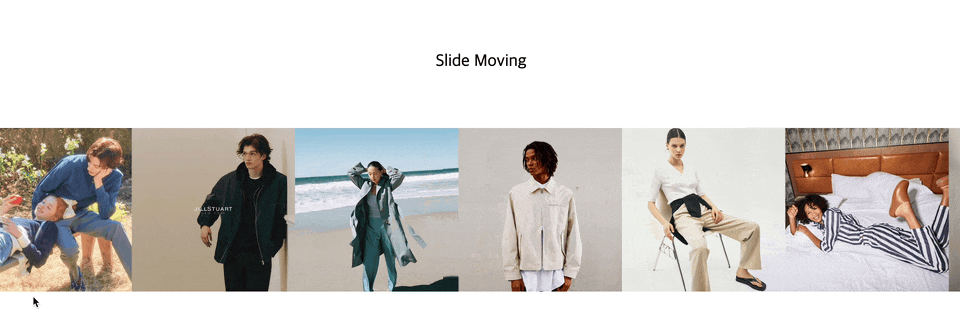
HTML
<div id="gallery">
<div class="title">Slide Moving</div>
<div class="gallery-wrap">
<ul class="val"><!-- ul>(li>fiqure.img-bg-$)*12 -->
<li><figure class="img-bg-1"></figure></li>
<li><figure class="img-bg-2"></figure></li>
<li><figure class="img-bg-3"></figure></li>
<li><figure class="img-bg-4"></figure></li>
<li><figure class="img-bg-5"></figure></li>
<li><figure class="img-bg-6"></figure></li>
<li><figure class="img-bg-7"></figure></li>
<li><figure class="img-bg-8"></figure></li>
<li><figure class="img-bg-9"></figure></li>
<li><figure class="img-bg-10"></figure></li>
<li><figure class="img-bg-11"></figure></li>
<li><figure class="img-bg-12"></figure></li>
<!-- 1,2번 추가함 -->
<li><figure class="img-bg-1"></figure></li>
<li><figure class="img-bg-12"></figure></li>
</ul>
</div>
</div>CSS
*{margin: 0; padding: 0;}
#gallery{width: 100%; /* max-width: 1920px; */ overflow: hidden; /* background: red; */}
#gallery .title{padding: 100px 0; text-align: center; font-size: 30px;}
#gallery .gallery-wrap{width: 100%; height: 290px; position: relative;/* overflow-x: scroll; */ display: flex; flex-wrap: wrap;}
#gallery .gallery-wrap > ul{position: absolute; top: 0; left: 0; width: 3480px; /* width: 250%; */ height: 100%; list-style: none;}
#gallery .gallery-wrap ul li{width: 290px; height: 100%; float: left;}
#gallery .gallery-wrap ul li figure{width: 100%; height: 100%;}
#gallery .gallery-wrap ul li .img-bg-1{background: url(../img/img_1.png) no-repeat 50% 50%/cover;}
#gallery .gallery-wrap ul li .img-bg-2{background: url(../img/img_2.png) no-repeat 50% 50%/cover;}
#gallery .gallery-wrap ul li .img-bg-3{background: url(../img/img_3.png) no-repeat 50% 50%/cover;}
#gallery .gallery-wrap ul li .img-bg-4{background: url(../img/img_4.png) no-repeat 50% 50%/cover;}
#gallery .gallery-wrap ul li .img-bg-5{background: url(../img/img_5.png) no-repeat 50% 50%/cover;}
#gallery .gallery-wrap ul li .img-bg-6{background: url(../img/img_6.png) no-repeat 50% 50%/cover;}
#gallery .gallery-wrap ul li .img-bg-7{background: url(../img/img_7.png) no-repeat 50% 50%/cover;}
#gallery .gallery-wrap ul li .img-bg-8{background: url(../img/img_8.png) no-repeat 50% 50%/cover;}
#gallery .gallery-wrap ul li .img-bg-9{background: url(../img/img_9.png) no-repeat 50% 50%/cover;}
#gallery .gallery-wrap ul li .img-bg-10{background: url(../img/img_10.png) no-repeat 50% 50%/cover;}
#gallery .gallery-wrap ul li .img-bg-11{background: url(../img/img_11.png) no-repeat 50% 50%/cover;}
#gallery .gallery-wrap ul li .img-bg-12{background: url(../img/img_12.png) no-repeat 50% 50%/cover;}script
const galleryWrap=$('.gallery-wrap>ul');
let ov=$('.gallery-wrap');
galleryWrap.on({mousemove(e){
$(this).css({left: -e.clientX})
console.log(e.pageX);
}})마우스를 움직이면 e의 반대방향의 값으로 스크롤을 움직이게 한다.
galleryWrap.on({mousemove(e){ $(this).css({left: -e.clientX})
03. JQuery Slide Moving
결과
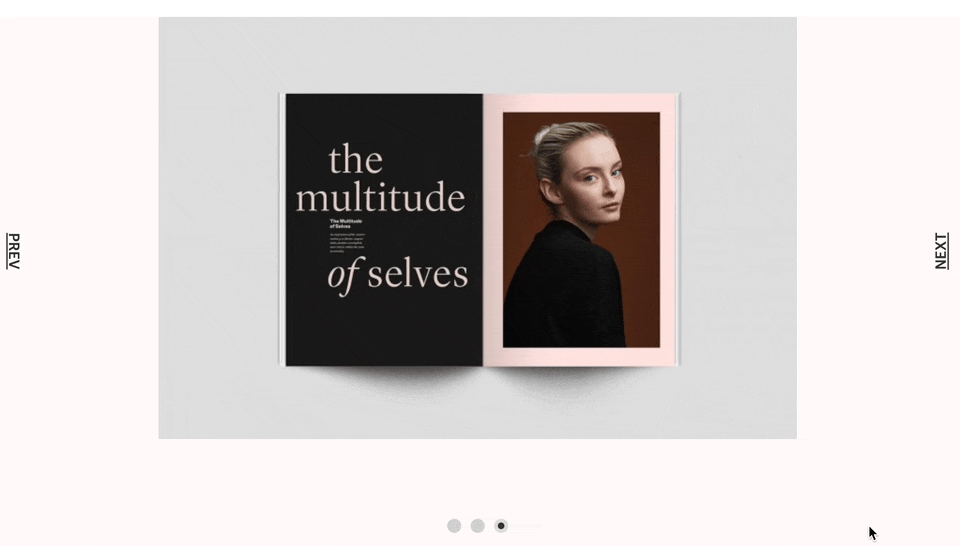
HTML
<div id="box">
<div class="issue">
<div class="container">
<div class="imgBox">
<div class="page">
<div class="view on"><img src="./img/issue-1.jpg" alt="1"></div>
<div class="view"><img src="./img/issue-2.jpg" alt="2"></div>
<div class="view"><img src="./img/issue-3.jpg" alt="3"></div>
</div>
<div class="btn">
<a href="#" class="prev">prev</a>
<a href="#" class="next">next</a>
</div>
<div class="pager">
<a href="#" class="on"></a>
<a href="#"></a>
<a href="#"></a>
</div>
</div>
</div>
</div>
</div>CSS
*{margin: 0; padding: 0;}
#box{width: 100%; background: #deecec;}
.issue{background: #fffafa; width: 100%; height: 650px;}
.container{width: 90%; height: 600px; margin: 25px 5%; position: relative; /* background: red; */}
.imgBox .right{right: 0;}
.imgBox .left{left: 0;}
.page{position: absolute; width: 680px; height: 450px; /* background: #333; */ top: 0; left: 50%; margin-left: -340px;}
.page .view{position: absolute; height: 450px; width: 0%; overflow: hidden;}
.page .view.on{width: 100%;}
/* .page .view.on img{border-left: 2px solid #000;} */
.btn a{
position: absolute;
text-transform: uppercase;
color: #333;
font-weight: bold;
}
.btn .prev{
top: 40%;
left: 100px;
transform: rotate(90deg);
}
.btn .next{
top: 40%;
right: 100px;
transform: rotate(-90deg);
}
.pager{position: absolute; bottom: 50px; left: 50%; transform: translateX(-50%);}
.pager a{display: block; float: left; width: 15px; height: 15px; background: #d0d0d0; margin: 0 5px; border-radius: 50%;}
.pager a.on{background: #333; border: 4px solid #dadada; box-sizing: border-box;}script
$(function(){
const page=$('.imgBox .page .view');
const prev=$('.imgBox .btn .prev');
const next=$('.imgBox .btn .next');
const pager=$('.imgBox .pager a');
let current=0;
let timer;
event();
function event(){
timer=setInterval(function(){
if(current==page.size()) current=0;
let next=current+1;
if(current==2) next=0;
page.eq(current).css({zIndex:0}).removeClass('right');
page.eq(current).stop().animate({width:'0%'},500);
page.eq(next).css({zIndex:1}).addClass('right');
page.eq(next).stop().animate({width:'100%'},500);
current++;
pager.removeClass('on');
pager.eq(next).addClass('on');
},3000);
}
$('.imgBox .page .view, .imgBox .btn .prev, .imgBox .btn .next, .imgBox .pager a').hover(function(){
clearInterval(timer);
},function(){
event();
});
next.click(function(){
if(current==page.size()) current=0;
let next=current+1;
if(current==2) next=0;
page.eq(current).css({zIndex:0}).removeClass('right');
page.eq(current).stop().animate({width:'0%'},500);
page.eq(next).css({zIndex:1}).addClass('right');
page.eq(next).stop().animate({width:'100%'},500);
current++;
pager.removeClass('on');
pager.eq(next).addClass('on');
return false;
});
prev.click(function(){
if(current<0) current=2;
let next=current-1;
if(current==0) next=2;
page.eq(current).css({zIndex:0}).removeClass('left');
page.eq(current).stop().animate({width:'-100%'},500);
page.eq(next).css({zIndex:1}).addClass('left');
page.eq(next).stop().animate({width:'100%'},500);
current--;
pager.removeClass('on');
pager.eq(next).addClass('on');
return false;
});
pager.click(function(){
let tg=$(this).index();
page.eq(current).css({zIndex:0, width: '100%'}).removeClass('right');
page.eq(current).stop().animate({width:'0%'},500);
page.eq(tg).css({zIndex:1, width:0}).addClass('right');
page.eq(tg).stop().animate({width:'100%'},500);
current=tg;
pager.removeClass('on')
pager.eq(tg).addClass('on');
return false;
})
}); 기존 슬라이드 방식과 같다. 다만 next와 prev가 되면서 z-index의 값이 추가되었다.
